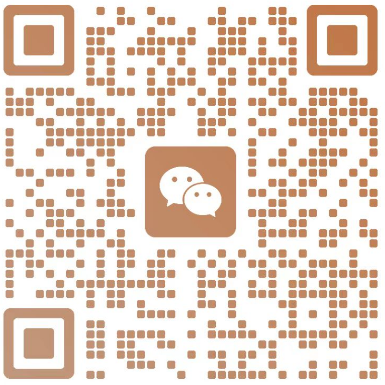怎么电脑分屏不被检测到(电脑一拖二显示器作弊)
高价值的内容是做好企业营销推广的前提,如果你对企业内容营销感兴趣的话,不妨看看MarketUP近期整理的《2023内容营销获客实战白皮书》,希望能给大家有一些实质性的帮助,预计发布400份!送完下架,赶快领取!感兴趣的朋友可以点击链接即可下载阅读:《2023内容营销获客实战白皮书》

windows10怎样分屏显示?使用电脑的时候,我们经常会打开多个窗口,通常情况下,这多个窗口会层叠显示(如下图),也就是说,当我们查看最上层窗口的时候,其它窗口就会被遮挡住。
这样一来,在我们参照第2个窗口(如:浏览器窗口),编辑第1个窗口的内容时(如:word文档),就非常不方便,因为第2个窗口被第1个窗口遮挡住了,我们需要用鼠标点击第2个窗口,才能看到它上面的内容,这样不停地切换,实在有点麻烦。
其实,电脑的win10系统早就为我们想到了这一点,早就为我们准备了一个“多窗口分屏显示”的功能,只要让第2个窗口和第1个窗口分屏显示,就可以在同一个屏幕上查看这2个窗口了(如上图)。而且,windows10还提供3分屏和4分屏,赶紧随我一起来看看怎样操作的吧。
一:2分屏。
windows10系统提供了2种分屏方法:快捷键分屏和鼠标拖拽分屏。
快捷键2分屏:在桌面上选择1个窗口,然后在键盘上按下“win键 + 左方向键”,就可以把这个窗口以2分屏的形式显示在桌面的左边(如下图)。然后按下“alt + shift + tab”快捷键,选择另一个窗口,再按下“win键 + 右方向键”,就可以实现2分屏了。
鼠标拖拽2分屏:用鼠标左键按住一个窗口的顶端,然后拖拽到桌面的左边,直到鼠标的光标到达桌面的左边的边框(如下图),松开鼠标,这个窗口就会2分屏显示。
然后点击右侧的任意一个窗口或者选择另一个窗口拖拽到右边边缘,就可以实现2分屏,如下图:左边是F盘,右侧是浏览器窗口。
二:3分屏。
快捷键3分屏:选择一个窗口,按下“win键 + 左方向键”,让这个窗口2分屏显示(如下图)。
然后按下“alt + shift + tab”快捷键,选择下一个窗口。
再按下“win键 + 右方向键”,这时实现2分屏。
我们需要实现3分屏,所以再按下“win键 + 上方向键”,这时,这个窗口就显示在右上角(如下图标红处)。
然后再按下“alt + shift + tab”快捷键,选择下一个窗口。
然后按下“win键 + 右方向键”,再按下“win键 + 下方向键”,这个窗口就会显示在桌面的右下角(如下图标红处),这3个窗口就以3分屏的形式显示在桌面上(如下图)。
鼠标拖拽3分屏:鼠标左键按住第一个窗口,拖拽到桌面的左边缘,当光标到达左边缘时,松开鼠标,这个窗口就以2分屏形式显示(跟2分屏一样)。然后用鼠标按住下一个窗口,拖拽到右上角,当标到达右上角拐点时(如下图),松开鼠标,这个窗口就会显示在桌面的右上角。
然后再用鼠标按住下一个窗口,拖拽到桌面的右下角,然后松开鼠标,这个窗口就显示在桌面的右下角了,这样就实现了3分屏。
三:4分屏。
4分屏也可以通过快捷键来实现,方法跟3分屏一样,通过“alt + shift + tab”来切换窗口,通过“win键 + 方向键”来确定窗口显示的位置,这里就不再演示了。这里介绍一下鼠标拖拽的方法。桌面有4个拐角:左上角、左下角、右上角、右下角(如下图)。
用鼠标按住第一个窗口拖拽到左上角,当光标到达左上角的拐点时,松开鼠标,这个窗口就显示在左上角。然后把第二个窗口拖拽到左下角,把第三个窗口拖拽到右上角,把第四个窗口拖拽到右下角,这样,就让这4个窗口实现了4分屏(如下图)。
如果你也想让自己的桌面窗口分屏显示,那就赶紧试试上面的方法吧,是不是非常简单?
以上就是今天分享的全部内容,希望能够对广大企业营销人员有一些营销方面的启发。作为国内知名的营销自动化平台,MarketUP通过完善的企业营销自动化系统,帮助企业实现有效和有意义的企业营销工作,更好地满足您每个目标受众端到端的需求,为您的渠道带来更多理想的潜在客户并留存孵化。如果您对我们的营销自动化产品或功能感兴趣,欢迎点击【这里】进行演示申请,我们将有专业的团队为您提供服务。
本文由MarketUP营销自动化博客发布,不代表MarketUP立场,转载联系作者并注明出处:https://www.marketup.cn/marketupblog/yxzx/14305.html